Панацеи от проблем связанных со скоростью и безопасностью компьютера не существует, но когда вы будете регулярно выполнять инструкцию, которую я приведу ниже, вы гарантировано получите хороший результат. Итак, поговорим на тему, как очистить компьютер от вирусов бесплатно и ускорить его работу.
Если у вас на компьютере установлена бесплатная антивирусная программа, то естественно она просто не может находить и деактивировать большинство вирусов, хотя даже платные версии часто не справляются с этой задачей.
Нужно просто следовать элементарным правилам безопасности, тогда будет достаточно даже бесплатной версии. В любом случае, храните важную информацию на съёмных дисках, это одно из правил.
Не будем долго говорить о вирусах, они существуют разных типов. Есть достаточно безобидные, но неприятные. Например программы, которые транслируют рекламу в ваших браузерах.
Есть более серьёзные, которые используют мощности вашего аппарата. Кстати, чаще всего именно из за них у вас тормозит компьютер.
Есть те, которые похищают ваши данные и т.д. Но если у вас начал тормозить компьютер, это ещё не значит, что вы поймали вирус, возможно на диске С скопился мусор и его необходимо грамотно убрать. С этого мы пожалуй и начнём.
Предполагается, что на вашем компьютере установлена программа очистки CCleaner. Если всё же программа не установлена, ниже я оставлю видео “100% способ как очистить и ускорить компьютер” там найдёте как это сделать.
Дальше я буду показывать на примере операционной системы Windows 10, но эту основу вы можете применить к любой другой системе. В видео о котором я говорил, показан пример для Windows 7.
Чистим и ускоряем работу компьютера
Закрываем все ненужные программы и переходим в левый нижний угол рабочего стола. Находим там значок поиска.
В строку поиска вводим значение %temp% и система находит папку с таким названием.
Открываем папку и выделяем всё содержимое. Можно воспользоваться быстрым выделением нажав на клавиатуре Ctrl и затем английскую A.
Затем на выделенном кликаем правой кнопкой мыши и удаляем всё содержимое. Не бойтесь удалять. Это и есть мусор скопившийся на компьютере. Я в своё время удалил таким образом несколько гигабайт.
Если система будет выдавать, что файл уже используется, значит нажимайте пропустить как показано на скриншоте.
После очистки мусора программой CCleaner и ручной чистки папки TEMP, нам нужно воспользоваться программой Adwcleaner. Скачать бесплатную программу вы можете по этой ссылке
[link]//toolslib.net/downloads/finish/1/[/link]Как и обещал оставляю видеоролик, где вы в деталях увидите, как воспользоваться этой программой. Ролик записывался на примере Windows 7, но не имеет значения, принцип один. Кроме этого, в ролике я показываю, как очистить скрытые папки на компьютере.
В видеоролике показан пример, как открыть доступ к скрытым папкам в Windows 7. Для того, чтобы открыть доступ к скрытым папкам в Windows 10, делаем следующее:
Открываем любую папку на компьютере и выбираем “вид”
Затем нажимаем “параметры” и ниже “изменить параметры папок и поиска”
Откроется окно с настройками. Нам нужно выбрать “вид”
Внутри настроек листаем скроллером или колёсиком мыши вниз и снимаем четыре последних галочки, после чего устанавливаем радио кнопку “показывать скрытые файлы, папки и диски”. Затем нажимаем “применить” и “ок”. Затем выполняем очистку скрытых папок как показано в видео.
Мы разобрали простой способ удаления мусора с компьютера. Надеюсь, что инструкция была вам полезна. До связи!



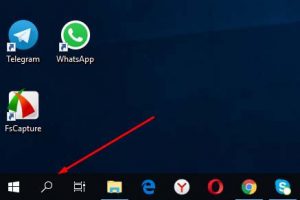

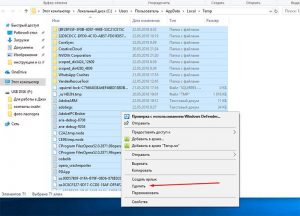
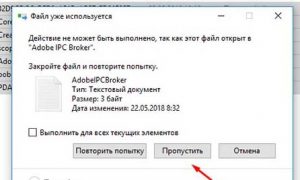
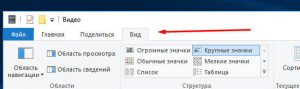
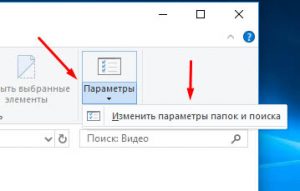
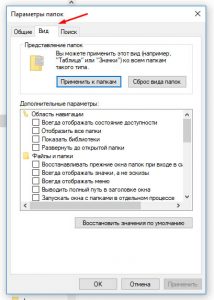
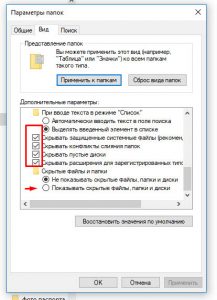








Руслан, здравствуйте!
В моем скайпе три скайпа: майкрософт, виндовс и
еще внутри скайп-ехе.(как они образовались?)
Первые два постоянно борются за первенство и требуют обновление.
Первое обновление прошло в начале октября, а сейчас идет повтор.
Пыталась удалять- бесполезно.Что можно в этом случае сделать?
Спасибо
К сожалению не сталкивался с подобной проблемой, но думаю, что нужно полностью вычистить скайп из компьютера через удаление программ, а затем скачать и установить заново новую версию. Классическая уже не поддерживается.
Удалить: в панели управления -программы и компоненты?
Надежную ссылку можете дать?
А как потом восстановить все контакты?
Спасибо!
Да, программы и компоненты. Контакты никуда не денутся, просто в новый скайп по своему логину зайдёте после установки. https://www.skype.com/ru/
Благодарю, Руслан! А если я заменю логин и пароль?
Рад быть полезным, Раиса. Чтобы сохранить контакты в текущем скайпе, нужно зайти в новый скайп именно под тем логином, под которым заходили раньше, иначе это будет уже другой скайп.
Тогда ничего не изменится, но я все равно удалила и скачала. Единственное, что меня насторожило
скайп имеет расширение- ехе, а меня учили такие файлы нельзя скачивать. Так ли это?
Благодарю!
exe – это установочный файл, но разумеется такие файлы нужно скачивать с официальных и проверенных источников.
Еще раз Благодарю!
Руслан, здравствуйте!
Компьютер почистила, но проблема осталась.
После обновления Gmail, приложение хром стало работать с ошибками:
долго включается и новая вкладка долго не отвечает.
В реестре указано, что приложение удалено неаккуратно.
Зашла в приложение хром, там старая панель закладок.
Это может мешать?
Здравствуйте, Раиса.Возможно вам нужно переустановить хром.
Спасибо, Руслан!
Задам еще один вопрос. Года два не было обновления Windovs. Раньше это производилось автоматически, а сейчас, почему -то про меня забыли. Сама я тоже забыла как включать обновления.
Напомните, пожалуйста!
Смотря какая версия. Если в 10, то “параметры”-“обновления и безопасность”-“дополнительные параметры” и там выбираете нужные настройки. Вам проще на Ютубе задать вопрос и наглядно посмотреть.
Благодарю, Руслан! Вы настоящий друг!